iPhone は、非の打ち所のない特徴と機能、そして豊富なユーザー インターフェイスを備えた優れたガジェットです。そのため、多くの Android ユーザーが現在 iPhone デバイスに切り替えています。ただし、最も迷惑な点は、これらのデバイスのオペレーティング システムが異なるため、WhatsApp バックアップなどの一部のデータの転送に多大な時間がかかることです。
したがって、WhatsApp のバックアップを Google ドライブから iPhone に復元する方法に関するソリューションを探しているのであれば、ここが正しい場所です。 WhatsApp のバックアップを iPhone に復元するのは必ずしも簡単ではありませんが、この記事を読むと、それがいかに簡単であるかがわかるでしょう。
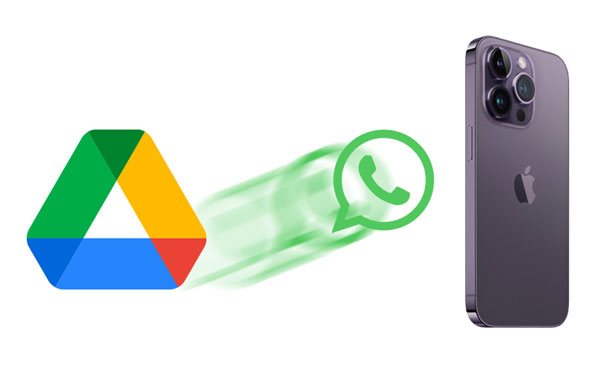
始める前に、WhatsApp チャットがどこに保存されているかを知っておく必要があります。実際のところ、WhatsApp メッセージは WhatsApp サーバーに保存されず、WhatsApp チャットをユーザーのアカウントと同期できないことを意味します。
通常、iPhone デバイスの場合、WhatsApp メッセージは iTunes または iCloud にのみバックアップできます。 Android の携帯電話やタブレットには、Google ドライブがあります。 iPhone と Android デバイスは異なるプラットフォームで動作するため、WhatsApp のバックアップを iPhone に取得することは不可能のようです。それにもかかわらず、この記事では、WhatsApp チャットを Google ドライブから iPhone に復元する実証済みの方法を見つけることができます。
WhatsApp は、世界で最も人気のあるメッセージング アプリの 1 つであり、数十億人のユーザーがいます。公式には、WhatsApp チャットを Google ドライブから iPhone に復元することは不可能です。ただし、他の方法でこれを実現し、チャットを新しい iPhone に直接復元することもできます。
Google ドライブの暗号化プロトコルは iOS システムと互換性がないため、データを iPhone デバイスに直接復元することはできません。同様に、バックアップをドライブから iCloud に直接移動することもできません。つまり、この問題を解決するには、サードパーティのプログラムをインストールする必要があります。
確かに、Google ドライブを使用して WhatsApp メッセージを Android から iPhone に転送することもできません。したがって、この状況から抜け出す方法全体を知るために読み続けてください。
こちらもお読みください: WhatsApp を iPhone 間で移動したいですか?以下の 4 つの簡単な方法を試してみてください。
多くの人は、WhatsApp チャットを Android バックアップから iPhone に直接転送できるかどうか疑問に思っています。 WhatsApp Transfer のような強力なデバイスを使用すれば、それが非常に可能です。この素晴らしいツールを使用すると、ワンクリックで WhatsApp バックアップ ファイルを新しい iPhone に転送できます。これを使用すると、 WhatsApp メッセージを Android から iPhone に直接転送できるため、Android WhatsApp ファイルを Google ドライブにバックアップする必要はありません。
WhatsApp Transfer は、WhatsApp チャットを簡単に処理できます。 WhatsApp を転送するだけでなく、携帯電話からコンピュータに WhatsApp 履歴をバックアップすることもできます。さらに、チャットを復元する前に、コンピュータ上でバックアップを表示できます。
- WhatsApp バックアップ チャットを Android または iOS デバイスに復元します。
- Android デバイスと iPhone デバイス間の直接転送をサポートします。
- WhatsApp メッセージとメディア ファイルを手間をかけずにコンピュータにバックアップします。
- 転送および復元中にデータを保護します。
以下からこの WhatsApp 転送ソフトウェアをダウンロードしてください。
ステップ 1. WhatsApp チャットを Android に復元する
Android デバイスに WhatsApp を再インストールし、アカウントでサインインして、Google ドライブからこの Android モバイル デバイスにバックアップを復元してください。
ステップ 2. WhatsApp 転送ソフトウェアを起動する
コンピュータでプログラムを起動した後、メニューから「 WhatsApp Transfer 」オプションを選択します。そこから、左側のパネルにある「 WhatsApp 」のオプションに移動します。

ステップ 3. Android デバイスと iPhone デバイスの両方をコンピュータに接続します
- WhatsApp チャットを Android から iOS デバイスに移動できるようにするには、[ WhatsApp メッセージを転送する] オプションを選択します。その後、両方のデバイスをデータ ケーブル経由で PC に接続し、プログラムがそれらを検出すると、ウィンドウに「ソース」デバイスと「宛先」デバイスが表示されます。

- Android デバイスがソース セクションにあり、iPhone が宛先セクションにあることを確認します。そうでない場合は、裏返してください。
ステップ 4. 転送プロセスを開始する
- 「転送」ボタンをタップして、Android から iPhone への WhatsApp メッセージの転送を開始します。次に、現在のWhatsAppデータをiPhoneに保存するかどうかを確認し、「次へ」をクリックしてプロセスを開始します。
- 完了すると、iPhone 上の WhatsApp データにアクセスできるようになります。
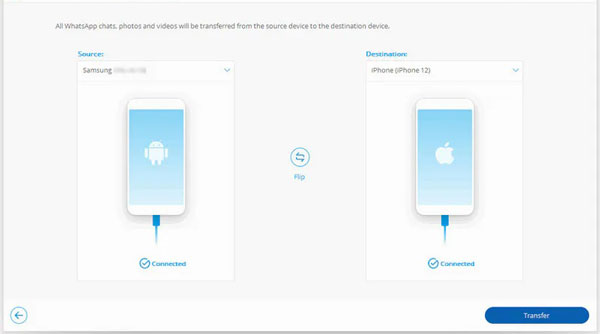
詳細: 4 つのアプローチで WhatsApp を iPhone から PC に高速バックアップ [更新]
WhatsApp バックアップ メッセージを iPhone に復元するもう 1 つの優れた方法は、電子メールを使用することです。もちろん無料ですが、少し複雑です。電子メールの使用を選択した場合にも、いくつかの制限があります。たとえば、毎回転送できるメッセージは 1 つだけで、エクスポートされる最新のチャットは 40,000 件のみです。さらに、WhatsApp アプリケーションではなく、携帯電話のファイル リーダーを介してテキスト ドキュメントでのみ表示できます。
ステップ 1. Android にバックアップを復元する
- WhatsApp のバックアップを Google ドライブから iPhone に取得するには、まずバックアップを Android スマートフォンに復元する必要があります。
- したがって、AndroidにWhatsAppを再度インストールし、WhatsAppをセットアップし、「バックアップの復元」画面が表示されたら「復元」アイコンをタップしてください。
ステップ 2. Android でメールチャットする
チャットを開き、[メニュー] > [その他] > [チャットをエクスポート] オプションをタップします。次に、メール アプリを選択してメールを作成します。
ステップ 3. WhatsApp チャットを iPhone に送信する
メールアドレスを入力し、iPhone でログインします。その後、iOS デバイスで受信します。ただし、iPhone の WhatsApp アプリにチャット履歴をインポートすることはできません。

WhatsApp のバックアップをドライブから iPhone に復元する際に問題がありますか?解決策を得るには、上記の手順を注意深く実行してください。チャットをどのように回復したい場合でも、必要なものはすべてここで用意されているので、これらの有効な方法をためらわずに試してください。 WhatsApp Transfer は、WhatsApp メッセージを簡単かつ遅延なく iPhone に復元できる優れたプログラムです。
関連記事
4つの効率的な方法でWhatsAppをAndroidからMacにバックアップする
WeChat バックアップを PC にすばやく転送する 3 つの方法 [見逃せない]
WhatsApp Backup Extractor: WhatsAppを簡単に抽出するトップ6のオプション
OTGの有無にかかわらず、AndroidからUSBフラッシュドライブにファイルを転送
Android から Mac に写真をワイヤレスで転送 [6 つの素晴らしい方法]
USB を使わずに PC から Android 携帯電話にファイルを転送する方法 [5 つの便利な解決策]
Copyright © samsung-messages-backup.com All Rights Reserved.